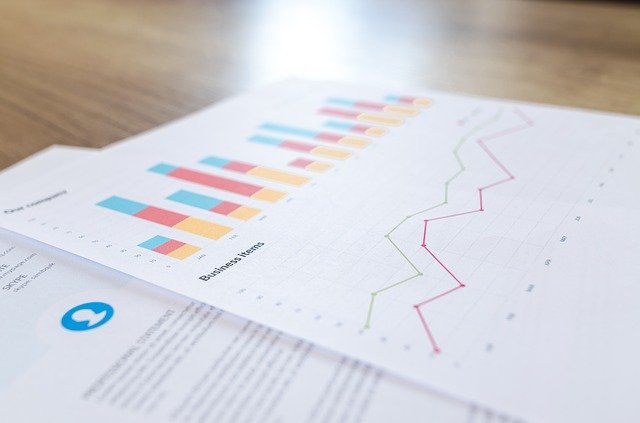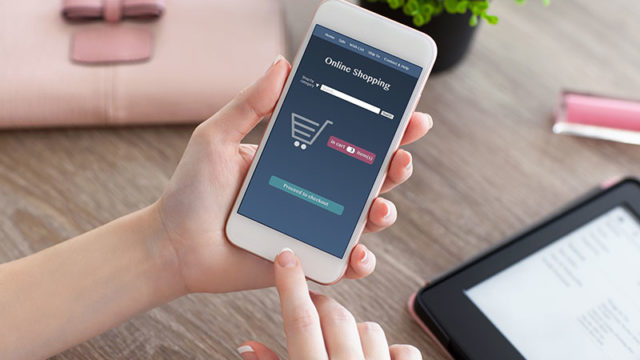月間8,900万人もの利用者がいるLINE。
そんなLINEへ広告を出稿することができるLINE広告ですが、ただただ広告を運用するだけでは意味がありません。
しっかりとLINE広告のレポートを見て、今後の広告運用に役立てる必要があります。
LINE広告には、レポートという機能があります。
広告の運用レポートというのは、情報共有だけでなく、広告の効果を把握したり整理することで広告運用の改善に繋げることが出来ます。
今回は、LINE広告のレポートの出し方や、ダウンロードの方法などについて紹介していきます。
LINE広告のレポートとは?
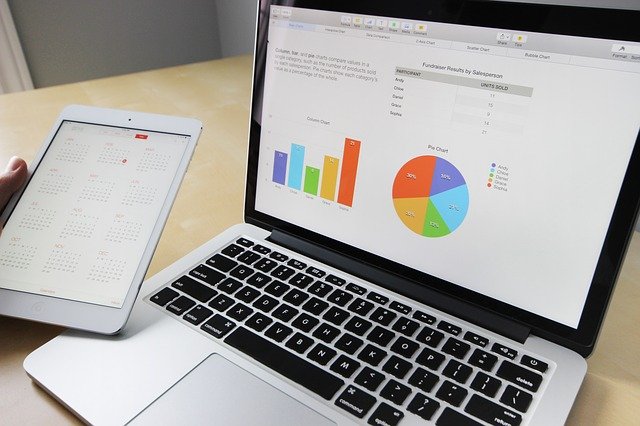 ではまず、LINEレポートというのは一体どんなものなのかについて見ていきましょう。
ではまず、LINEレポートというのは一体どんなものなのかについて見ていきましょう。
LINE広告のレポートとはどんなものなのか、何故レポートを見なければならないのかということは、広告を運用していく上で理解しておく必要があります。
LINE広告のレポートは、運用しているLINE広告のデータをExcelやCSV形式で出力することの出来るレポートのことです。
集計期間や階層など細かい設定をして、データを出力することが可能です。
LINE広告のレポートは、
- 現状を把握するため
- レポートのデータをもとに改善を行うため
という目的があります。
LINE広告のレポートを見ることによって、現在運用しているLINE広告のデータを確認することが出来ます。
LINE広告を効果的に運用していくためには、現状把握は必須です。
また、LINE広告のレポートを見ることで現状を知ることが出来たら、改善点を見つけ出すことが必要になります。
LINE広告レポートは、良い点、悪い点などが数値としてハッキリと分かりますので、そのデータをもとにしてより良い広告運用としていくことが出来るようになるんです。
LINE広告のレポートのダウンロード手順は?
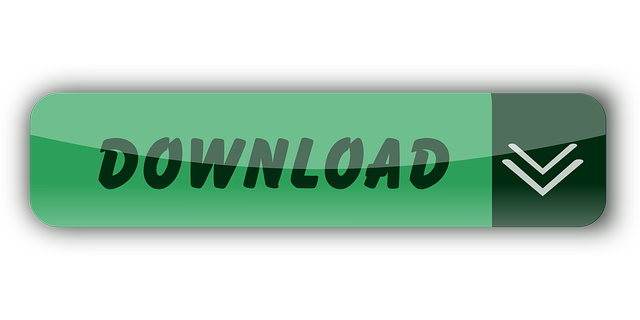 では次に、LINE広告のレポートのダウンロード手順をご紹介します。
では次に、LINE広告のレポートのダウンロード手順をご紹介します。
LINE広告のレポートは、LINE広告の管理画面よりダウンロードすることが出来ます。
ダウンロードをする時には、出力形式、対象期間、項目などを細かく設定しなければいけません。
手順は次の通りです。
- LINE広告のトップページを開く
- 広告マネージャーするから、「広告アカウント」→「パフォーマンスレポート」でアカウント名をクリックする
- メニューアイコンをクリックし、「レポートと計測」→「パフォーマンスレポート」をクリックする
- パフォーマンスレポートをクリックするとレポート一覧の画面が開くので、「+レポートを作成」で期間やレポート形式を選択する
- 「作成する」をクリックする
これでLINE広告のレポートをダウンロードすることが出来ます。
LINE広告レポートを出すときの必要項目は?
 レポート作成画面では、
レポート作成画面では、
- 集計期間
- 階層
- 集計間隔
- 集計単位
- 集計対象
- ファイル形式
- 削除済みの項目を含めるかどうか
これらの項目を設定する必要があります。
各項目の意味について詳しく見ていきましょう。
集計期間
「集計期間」というのは、出力したい配信期間のことです。
- 今日
- 昨日
- 過去7日間
- 過去30日間
- 今月
- 先月
- 全期間
- カスタム
全期間のデータや期間を任意で指定することも出来ます。
階層
「階層」というのは、
- 広告アカウント
- キャンペーン
- 広告グループ
- 広告
などを選択します。
集計間隔
「集計間隔」は、レポートを集計する期間を選択していきます。
- 全体
- 日別
のどちらかを選択することが可能です。
おおまかなパフォーマンスを確認したいという場合には「全体」を。
一日単位で細かく確認したい場合には「日別」を選択しましょう。
集計単位
「集計単位」は、次のような単位で集計することが出来ます。
- OS
- 地域(居住地)
- 年齢
- 性別
- 趣味関心
- 行動
- 属性
年齢や性別などターゲティングごとのデータを確認することが出来るので、広告運用の改善に役立てることが出来ます。
集計対象
「集計対象」は、
- LINE広告とLINE広告ネットワークを分ける
- 配信面別で集計をする。
などを設定することが出来ます。
「配信面別」で集計をするというのは、LINEかLAP for Publishersかという意味になっています。
両方を配信対象にしていた場合には、各データを出力することが可能です。
ファイル形式
「ファイル形式」では、
- Excel
- CSV
これらから選択することが出来ます。
削除済みの項目
「削除済みの項目」では、チェックを入れると削除済みの項目も含めてレポートに出力されます。
LINE広告のレポートをダウンロードすると書いてある項目一覧
 LINE広告のレポートをダウンロードすると、これらの項目が出てきます。
LINE広告のレポートをダウンロードすると、これらの項目が出てきます。
| 項目名 | 内容 |
| adacount name | 広告アカウント名 |
| adaccount id | 広告アカウントID |
| impression | 広告の表示回数 |
| clicks | クリック数 |
| CTR | クリック率 |
| CPC | 1クリックあたりのコスト |
| CV | コンバージョン |
| CVR | コンバージョン率 |
| CPA | 1コンバージョンあたりのコスト |
| Cost | 広告費用 |
| currency | 選択した通貨(日本円、海外) |
| 3-second video views | 3秒再生 |
| Video watches at 25% | 25%再生 |
| Video watches at 50% | 50%再生 |
| Video watches at 75% | 75%再生 |
| Video watches at 95% | 95%再生 |
| Video completions | 動画視聴完了 |
| Install | アプリインストール率 |
| Open | アプリ起動数 |
| View home | ホーム閲覧 |
| View category | カテゴリ閲覧 |
| View item | 商品閲覧 |
| Search | 検索 |
| Add to cart | カートに追加 |
| Puechase | 購入 |
| Level achieved | レベル達成 |
| Tutorial complete | チュートリアル完了 |
| Install(view) | インストール(ビュー) |
| Cost per Install(click+view) | インストール単価(クリック+ビュー) |
| Install(click+view) | インストール(クリック+ビュー) |
| Reach(estmated) | リーチ(推定) |
| CPM | 広告の表示回数1,000回あたりのコスト |
LINE広告のレポートの出し方をご紹介!ダウンロードするには?まとめ
 今回は、LINE広告のレポートについて見ていきました。
今回は、LINE広告のレポートについて見ていきました。
LINE広告のレポートは、必要な項目を選択すれば管理画面から簡単にダウンロードできるということが分かりましたね。
LINE広告のレポートのダウンロード自体は簡単ですが、ダウンロードした後の活用が非常に重要になってきます。
レポートをダウンロードしたら、そのレポートをしっかり読み取ってLINE広告の改善に役立てる必要があります。
LINE広告のレポートの内容をしっかりとチェックして、広告の効果はどのような成果を出しているのか、どこを改善していったらいいのかをしっかりと見極められるようにしましょう。
また、レポートは日々のチェックがとても重要なものになってきます。
月次チェックだけでなく、出来れば日次チェックをして細かな動きも把握できるようにするといいですね。
なかなか自分では毎日レポートをチェックすることが出来ないという場合には、レポート作成ツールを活用することも検討してみましょう。
レポート作成ツールを使用すれば、簡単便利に、しかも分かりやすいレポートを作成することが出来るのでおすすめです。
うまくLINE広告のレポートを活用して、今後のLINE広告運用につなげてみましょう!
なぜ、広告未経験の新入社員でも、CPA:947円でROAS:5,479%を出せたのか?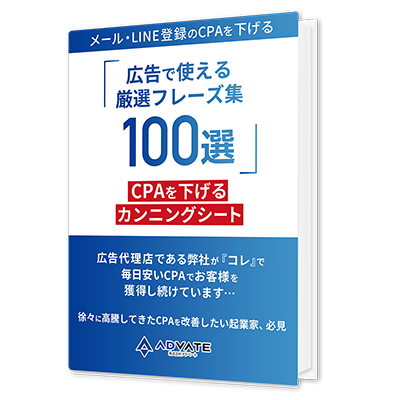 『メールやLINE登録CPAを下げる厳選フレーズ集100選』はもう受け取りましたか? ・1人社長から誰もがテレビCMで見たことがあるような企業、国会議員、同業の広告代理店や集客コンサルタントまでサポート この中で得られた知見を元に、広告のサポートをする中で使っている厳選フレーズをまとめました。 実際、これを使って、 ・広告費:¥77,688 という圧倒的な結果をたたき出しています。 メールやLINE登録CPAを下げたいのであれば、下記ボタンをクリックして詳細を確認してください。 |